¿Cómo evitar dividir el texto en columnas al pegar datos en Excel?
En Excel, si copias algunos datos de otro formato de archivo y los pegas en una hoja de cálculo, luego divides los datos utilizando la función Texto en Columnas, la próxima vez que pegues datos de un tipo similar en la hoja de cálculo, los datos se dividirán automáticamente en columnas. A veces, es posible que quieras evitar que los datos se dividan. Aquí te explicaré cómo detener la división automática de texto en columnas en Excel.
Evitar la división de texto en columnas al pegar datos
Evitar la división de texto en columnas al pegar datos
Por ejemplo, tienes datos en un documento de texto como se muestra en la siguiente captura de pantalla:
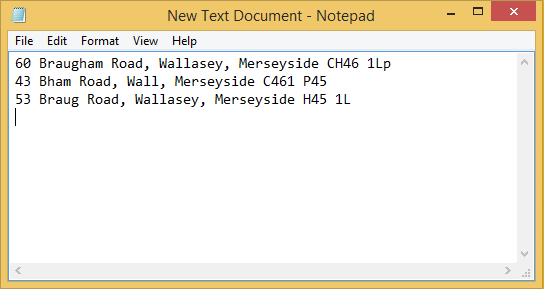
Luego los copias y los pegas en la hoja de cálculo, y utilizas la función Texto en Columnas para dividir los datos por comas, como se muestra en la captura de pantalla:

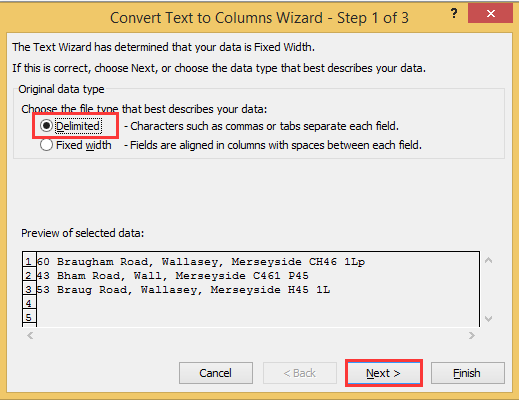
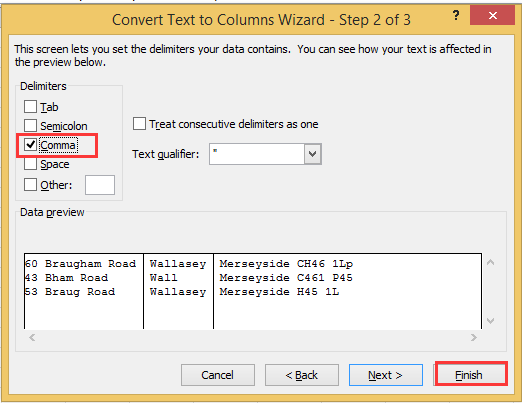
Luego haz clic en Aceptar, los datos se han dividido por coma. Y cuando copies y pegues datos con comas en Excel la próxima vez, los datos se dividirán automáticamente por comas.
Ahora te diré cómo detener esta división automática de texto en columnas.
1. Simplemente selecciona una celda en blanco, luego escribe cualquier dato en ella, selecciónala, y haz clic en Datos > Texto en Columnas. Ver captura de pantalla:
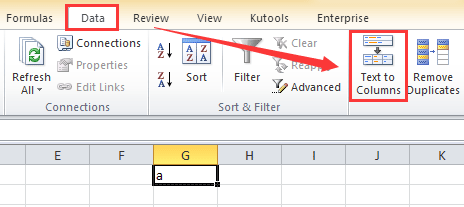
2. En el cuadro de diálogo Texto en Columnas, selecciona la opción Delimitado, y haz clic en Siguiente para ir al siguiente paso; luego, en el siguiente cuadro de diálogo, deja todas las opciones desmarcadas en la sección Delimitadores. Ver captura de pantalla:
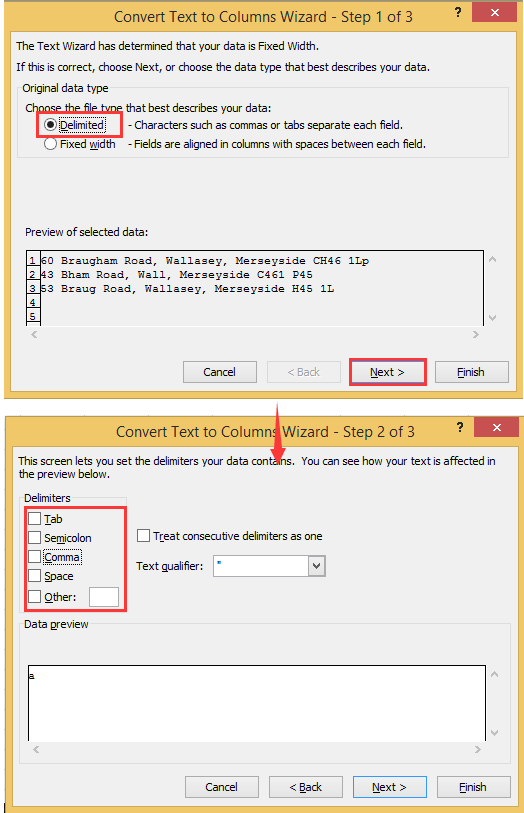
3. Haz clic en Finalizar. Ahora, cuando copies datos de otros formatos de archivo y pegues datos en la hoja de cálculo, el texto no se dividirá automáticamente.

Descubre la Magia de Excel con Kutools AI
- Ejecución Inteligente: Realiza operaciones en celdas, analiza datos y crea gráficos, todo impulsado por comandos simples.
- Fórmulas Personalizadas: Genera fórmulas adaptadas para optimizar tus flujos de trabajo.
- Codificación VBA: Escribe e implementa código VBA sin esfuerzo.
- Interpretación de Fórmulas: Comprende fórmulas complejas con facilidad.
- Traducción de Texto: Supera las barreras del idioma dentro de tus hojas de cálculo.
Artículos Relacionados:
Las mejores herramientas de productividad para Office
Mejora tu dominio de Excel con Kutools para Excel y experimenta una eficiencia sin precedentes. Kutools para Excel ofrece más de300 funciones avanzadas para aumentar la productividad y ahorrar tiempo. Haz clic aquí para obtener la función que más necesitas...
Office Tab incorpora la interfaz de pestañas en Office y facilita mucho tu trabajo
- Habilita la edición y lectura con pestañas en Word, Excel, PowerPoint, Publisher, Access, Visio y Project.
- Abre y crea varios documentos en nuevas pestañas de la misma ventana, en lugar de hacerlo en ventanas separadas.
- ¡Aumenta tu productividad en un50% y reduce cientos de clics de ratón cada día!
Todos los complementos de Kutools. Un solo instalador
El paquete Kutools for Office agrupa complementos para Excel, Word, Outlook y PowerPoint junto con Office Tab Pro, ideal para equipos que trabajan en varias aplicaciones de Office.
- Suite todo en uno: complementos para Excel, Word, Outlook y PowerPoint + Office Tab Pro
- Un solo instalador, una licencia: configuración en minutos (compatible con MSI)
- Mejor juntos: productividad optimizada en todas las aplicaciones de Office
- Prueba completa de30 días: sin registro ni tarjeta de crédito
- La mejor relación calidad-precio: ahorra en comparación con la compra individual de complementos